Σας ανατριχιάζει η ιδέα της Google να καταγράφει όλα όσα λέτε; Αν ναι, δεν είστε μόνοι. Σε κανέναν δεν αρέσει να πρέπει να παρακολουθεί τι λέει μόνο και μόνο επειδή έχει το τηλέφωνό του κοντά. Ωστόσο, αντί να αφήνετε το τηλέφωνό σας στην αυλή για να έχετε μια ιδιωτική συνομιλία, υπάρχει κάτι που μπορείτε να κάνετε για να εμποδίσετε την Google να αποθηκεύει τις φωνητικές σας ηχογραφήσεις.
Πώς να απενεργοποιήσετε ή να απενεργοποιήσετε τις ηχογραφήσεις One Google
Για να σταματήσει η Google να συμπεριλάβει ηχογραφήσεις, θα πρέπει να μεταβείτε στον Λογαριασμό σας Google. Μόλις μπείτε, κάντε κλικ στο Δεδομένα και εξατομίκευση στον αριστερό πίνακα.
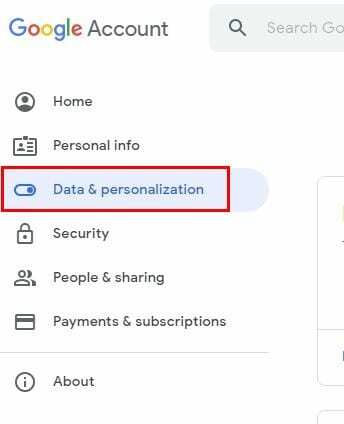
Τώρα, πηγαίνετε στο Δραστηριότητα ιστού και εφαρμογών.

Ψάξτε για το πλαίσιο που λέει Συμπεριλάβετε ηχογραφήσεις και βεβαιωθείτε ότι δεν είναι επιλεγμένο.
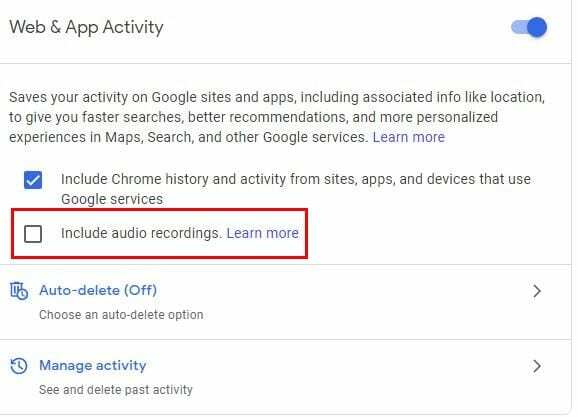
Πώς να βρείτε και να διαγράψετε τους ήχους Google σας
Για να βρείτε οποιοδήποτε ήχο, μπορεί να νομίζετε ότι έχετε στο Google μεταβείτε στη διεύθυνση:
- Ο Λογαριασμός μου Google
- Δεδομένα και εξατομίκευση
- Δραστηριότητα ιστού και εφαρμογών
- Διαχείριση δραστηριότητας
- Οι καταχωρίσεις που έχουν εικονίδιο μικροφώνου περιλαμβάνουν ήχους.
Android
Για να σταματήσει η Google να αποθηκεύει τους ήχους σας, τα βήματα είναι τα ίδια:
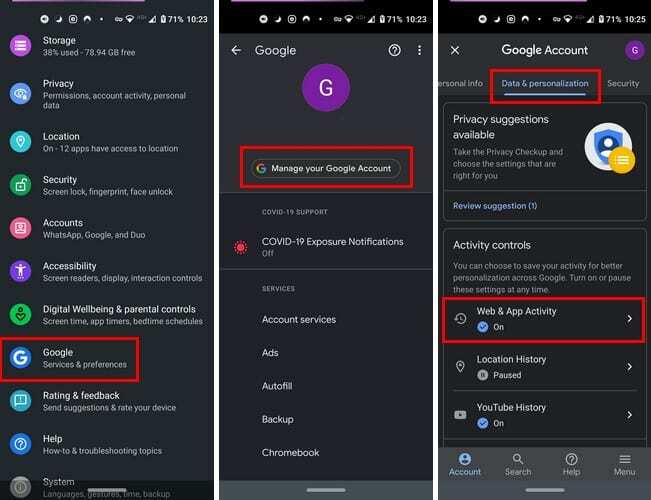
- Εφαρμογή ρυθμίσεων
- Διαχειριστείτε τον λογαριασμό σας
- Δεδομένα και εξατομίκευση
- Έλεγχοι δραστηριότητας
- Δραστηριότητα ιστού και εφαρμογών
- Καταργήστε την επιλογή του πλαισίου που λέει Συμπερίληψη ηχογραφήσεων
Πώς να βρείτε και να διαγράψετε τις ηχογραφήσεις σας στο Google
Εάν πιστεύετε ότι έχετε κάποιες ηχογραφήσεις που θέλετε να απαλλαγείτε, ο έλεγχος είναι εύκολος. Απλώς μεταβείτε στο:
- Εφαρμογή ρυθμίσεων
- Διαχειριστείτε τον λογαριασμό σας Google
- Δεδομένα και εξατομίκευση
- Δραστηριότητα ιστού και εφαρμογών
- Διαχείριση δραστηριότητας
Μόλις βρεθείτε σε αυτήν την τελευταία σελίδα, θα δείτε όλη τη δραστηριότητά σας. Η δραστηριότητα που έχει εικονίδιο μικροφώνου είναι αυτή που περιλαμβάνει εγγραφή. Εάν θέλετε να ακούσετε την ηχογράφηση, επιλέξτε την επιλογή Λεπτομέρειες στο πλάι του εικονιδίου μικροφώνου > Προβολή εγγραφής > Αναπαραγωγή.
Τρόπος απενεργοποίησης ή ενός ήχου Google – iPadOS 14.1
Για να ενεργοποιήσετε ή να απενεργοποιήσετε τις εγγραφές ήχου Google στο iPad σας:
- Ανοίξτε την εφαρμογή Gmail
- Πατήστε στην εικόνα του προφίλ σας
- Διαχειριστείτε τον λογαριασμό σας
- Δεδομένα και εξατομίκευση
- Έλεγχοι δραστηριότητας
- Δραστηριότητα ιστού και εφαρμογών
- Καταργήστε την επιλογή του πλαισίου για την επιλογή Συμπερίληψη ηχογραφήσεων.
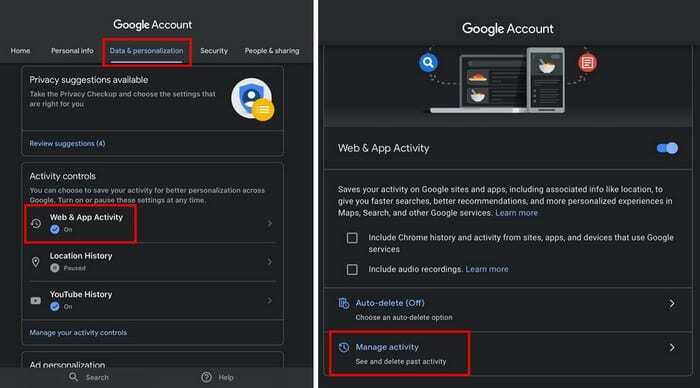
Διαγράψτε τις εγγραφές ήχου Google στο iPadOS 14.1
Εφόσον βρίσκεστε σε δραστηριότητα ιστού και εφαρμογών, εάν θέλετε να δείτε τυχόν εγγραφές στη λίστα δραστηριοτήτων σας, πατήστε Διαχείριση δραστηριότητας. Θα πρέπει να δείτε μια λίστα με όλες τις δραστηριότητές σας. Οποιαδήποτε δραστηριότητα με επιλογή μικροφώνου έχει ήχο. για να ακούσετε τον ήχο, πατήστε Λεπτομέρειες > Προβολή εγγραφής > Αναπαραγωγή.
Τελικές σκέψεις
Ποιος δεν θέλει μια υπηρεσία να βελτιώνεται με τον καιρό, σωστά; Ενεργοποιώντας τη δυνατότητα ήχου, βοηθάτε την Google να βελτιώσει αυτήν την υπηρεσία. Εφόσον η Google γνωρίζει ότι η υπ' αριθμόν ένα ανησυχία σας είναι το απόρρητό σας, έχει μια ειδική σελίδα που εξηγεί πώς γίνεται προστατέψτε το απόρρητό σας αν θες ρίξε του μια ματιά.